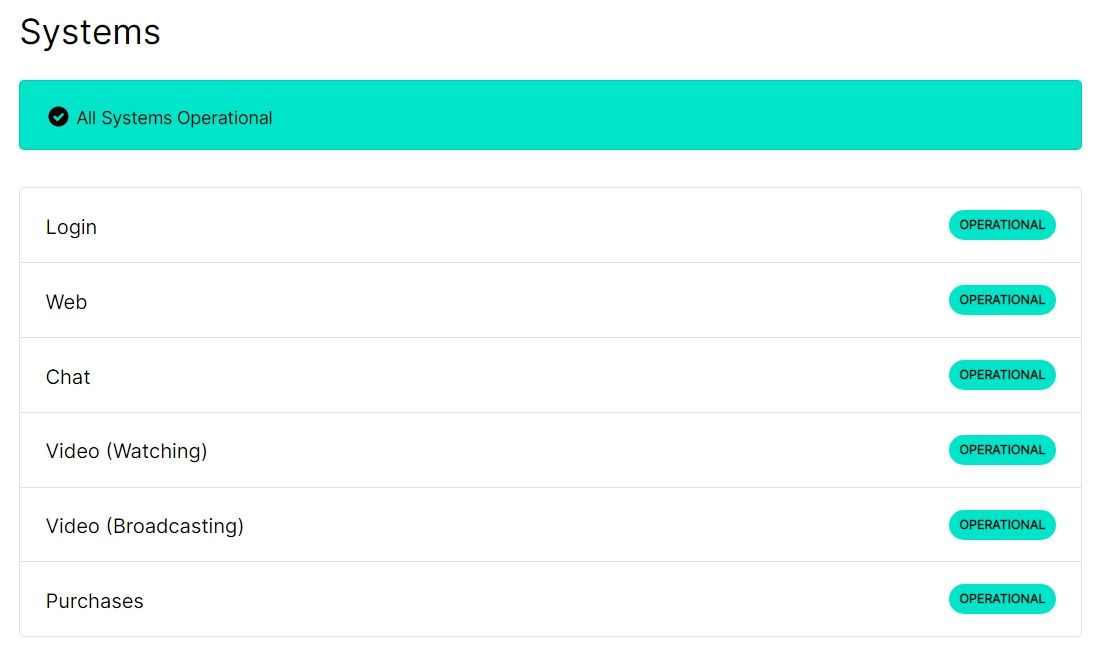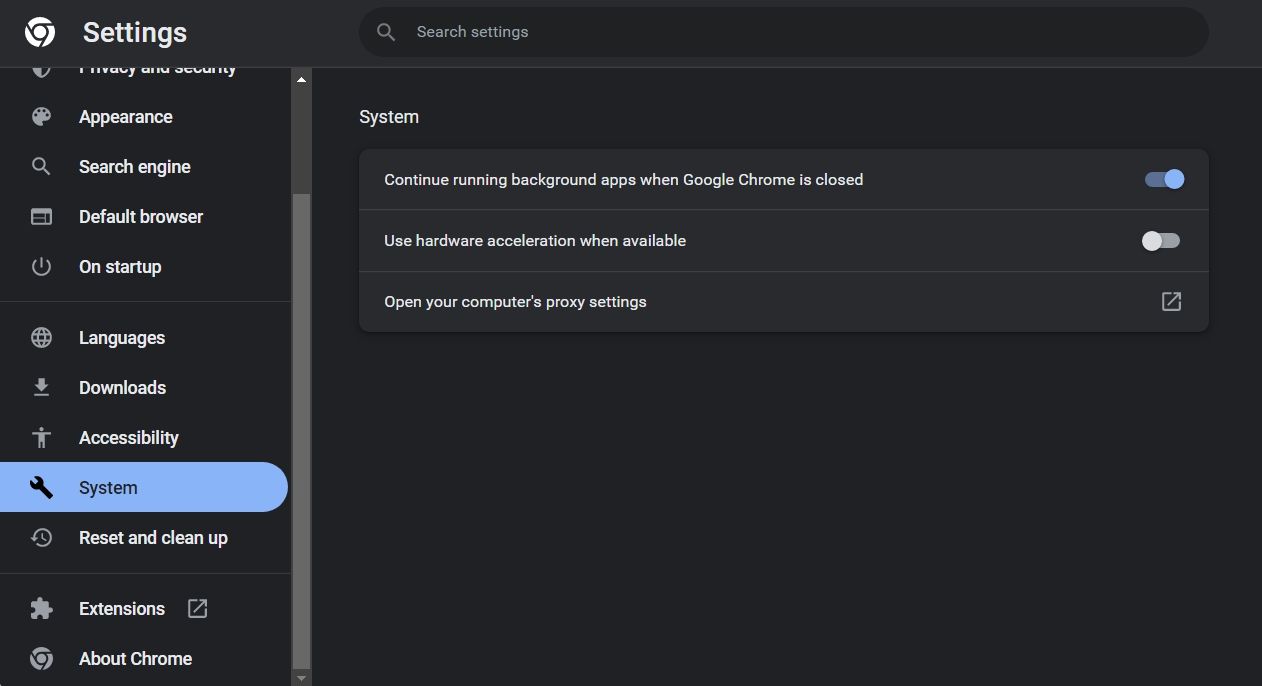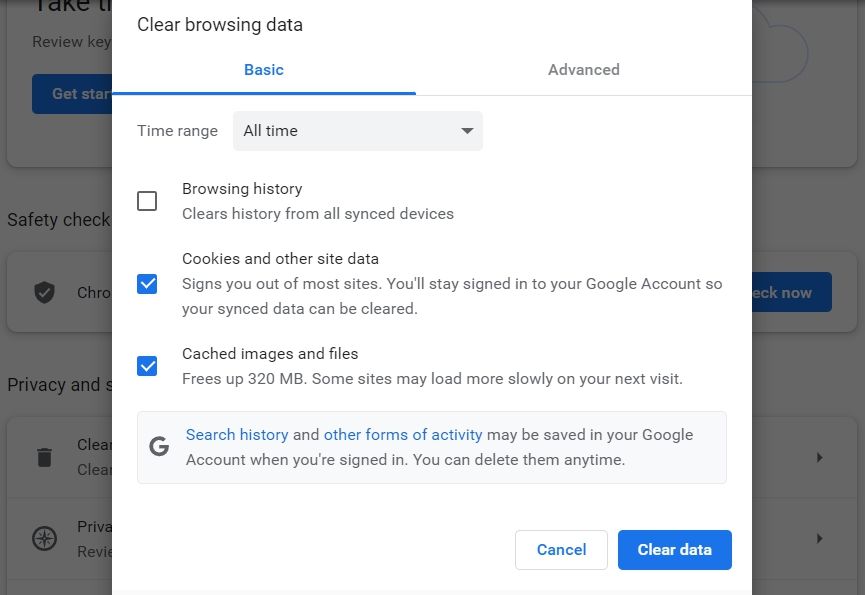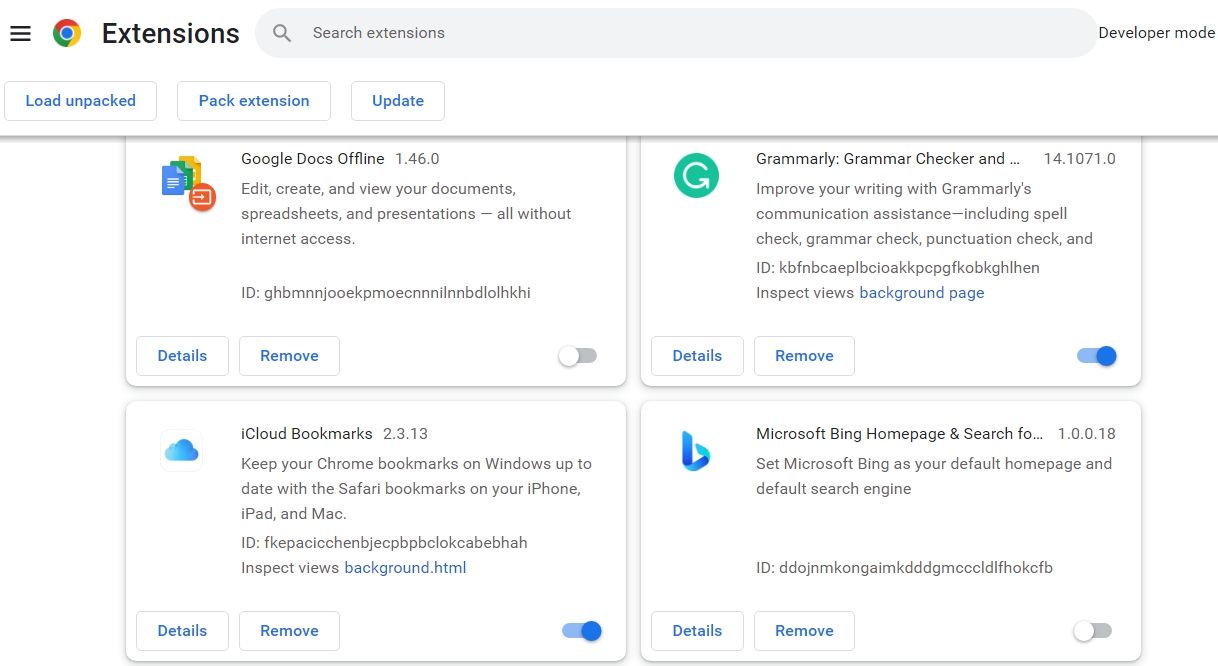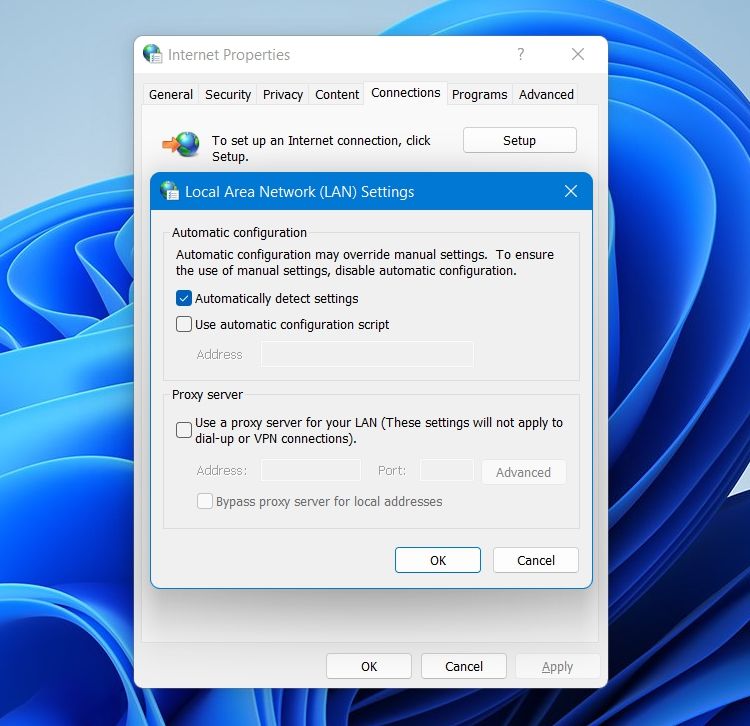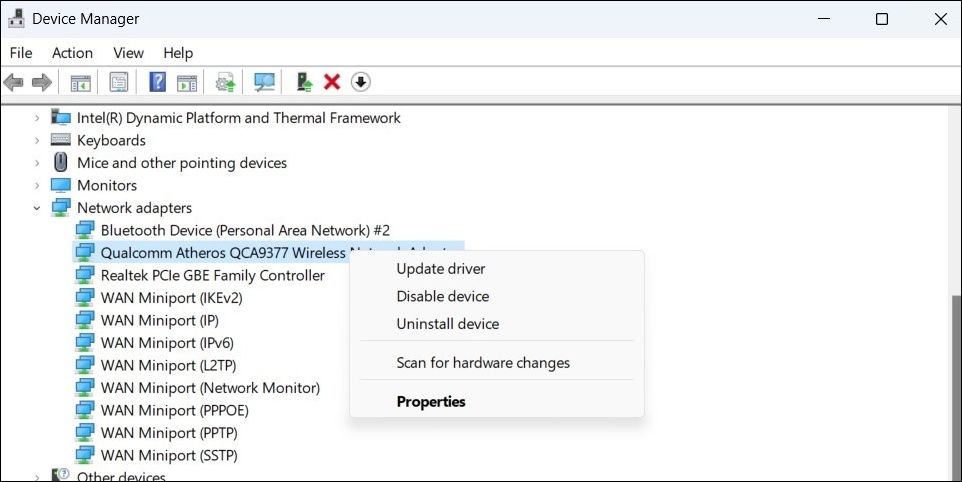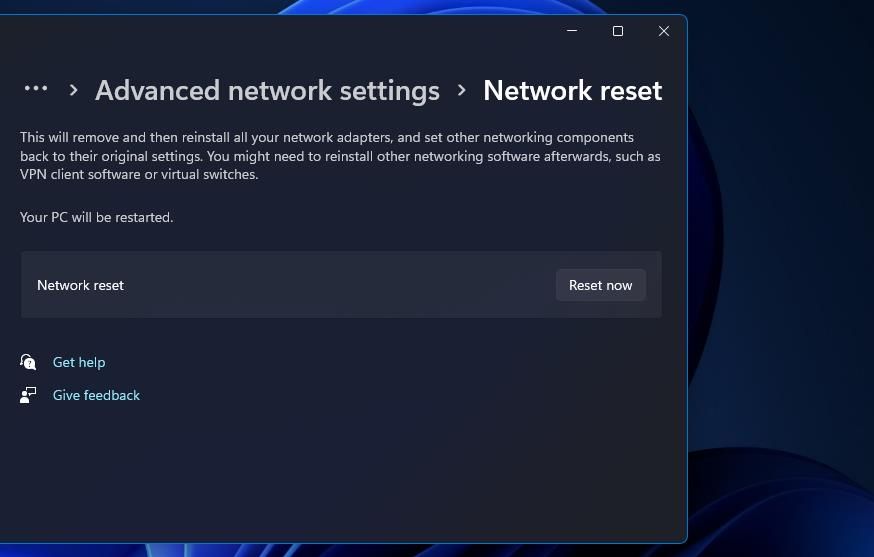Rien n’est plus frustrant que de regarder votre tampon de flux Twitch préféré sur Google Chrome. Même avec la meilleure connexion à vos côtés, vous continuerez à rencontrer des problèmes occasionnels et des problèmes de mise en mémoire tampon.
Si Twitch est mis en mémoire tampon sur Google Chrome pour Windows, c’est l’endroit où vous devez être. Dans cet article, nous examinerons les causes de la mise en mémoire tampon constante et ce que vous pouvez faire pour y remédier.
Pourquoi Twitch est-il constamment mis en mémoire tampon sur Google Chrome ?
Twitch est l’une des plus grandes plateformes de streaming au monde. Bien que Twitch fonctionne généralement sans problème, vous pouvez rencontrer une mise en mémoire tampon occasionnelle lorsque vous regardez des flux sur Google Chrome. Le problème de mise en mémoire tampon est souvent le résultat d’une connexion Internet faible ou instable.
Le problème peut également apparaître pour les raisons suivantes :
- Données de cache corrompues de Google Chrome.
- Problème de RAM ou de GPU insuffisant.
- Problème de serveur en cours du côté de Twitch.
Quelle que soit la cause du problème de mise en mémoire tampon, vous pouvez facilement résoudre le problème. Voici 9 solutions que vous devez essayer pour résoudre rapidement les problèmes de mise en mémoire tampon de Twitch sur Chrome.
1. Est-ce que Twitch est en panne ?
La première chose que vous devez vérifier est de savoir si le problème vient de Twitch plutôt que du vôtre. Si les serveurs Twitch sont actuellement en maintenance ou en panne, cela affectera de nombreux utilisateurs, pas seulement vous.
Vous pouvez vérifier l’état du serveur Twitch en visitant son page d’état du serveur. Si les serveurs sont en panne, vous ne pouvez pas faire grand-chose d’autre qu’attendre qu’ils redeviennent opérationnels.
2. Vérifiez votre vitesse Internet
Twitch recommande que la vitesse de votre connexion Internet soit d’au moins 6-8 Mbps pour diffuser en haute qualité. Vous pouvez vérifier votre vitesse Internet en visitant un site Web comme Fast.com.
Si le résultat montre que votre vitesse est insuffisante, vous pouvez essayer différentes choses pour améliorer votre connexion Internet.
- Fermez toutes les applications en arrière-plan qui consomment Internet. Par exemple, assurez-vous que des applications comme Epic Games ne mettent pas à jour ou ne téléchargent pas un jeu en arrière-plan.
- Vous pouvez également essayer de réinitialiser votre routeur.
3. Activer l’accélération matérielle
L’accélération matérielle permet à Google Chrome d’utiliser le processeur graphique de votre système au lieu de votre processeur principal, le CPU. Vous devez autoriser cette fonctionnalité si vous jouez souvent à des jeux par navigateur ou regardez des vidéos de haute qualité.
Pour activer l’accélération matérielle dans Google Chrome, suivez les étapes ci-dessous :
- Ouvrez Google Chrome et cliquez sur le trois points dans le coin supérieur droit.
- Choisir Réglages depuis le menu contextuel.
- Sélectionner Système du panneau de gauche.
- Activez la bascule à côté de Utiliser l’accélération matérielle si disponible.
Relancez le navigateur et vérifiez si le problème de mise en mémoire tampon persiste dans Twitch.
4. Effacez les données du cache de Google Chrome
Google Chrome stocke les données de cache comme n’importe quel autre navigateur pour offrir un service plus rapide et plus fluide. Mais avec le temps, les données du cache peuvent être corrompues pour diverses raisons et causer différents problèmes.
La solution, dans ce cas, consiste à effacer les données du cache de Google Chrome. Ne vous inquiétez pas; cela n’aura aucun effet négatif sur le navigateur.
- Ouvrez le menu Paramètres dans Chrome.
- Sélectionner Confidentialité et sécurité du panneau de gauche.
- Cliquez sur Effacer les données de navigation.
- Cochez la Images et fichiers en cache option.
- Cliquez sur Effacer les données.
Ensuite, redémarrez rapidement le navigateur et recherchez le problème.
5. Supprimer les extensions inutiles
Les extensions aident à améliorer la productivité. Mais certaines extensions peuvent interférer avec le navigateur et nuire à ses performances.
Assurez-vous donc de supprimer toutes les extensions inutiles de Google Chrome.
- Dans Google Chrome, cliquez sur le trois points dans le coin supérieur droit, choisissez Plus d’outils et alors Rallonges.
- Cliquez sur la bascule présente sous chaque extension pour les désactiver.
- Pour déterminer quelle extension est à l’origine du problème, réactivez lentement chaque extension et diffusez Twitch jusqu’à ce que le problème se reproduise.
- Une fois que vous avez déterminé quelle extension est à l’origine du problème, cliquez sur le Retirer bouton présent sous cette extension particulière.
- Cliquez sur Retirer à nouveau à la fenêtre de confirmation qui apparaît.
6 . Désactiver toute connexion au serveur proxy
Un serveur proxy s’assure que vous êtes en sécurité et protégé en ligne. Mais du côté négatif, cela peut rendre la connexion instable et provoquer la mise en mémoire tampon des flux.
Vous pouvez essayer de désactiver tout proxy actif et vérifier s’il résout le problème. Voici comment:
- Ouvrez le Le menu Démarrer en appuyant sur le Gagner clé.
- Dans la barre de recherche, tapez Options Internet et appuyez sur Entrée.
- Sélectionnez le Connexions languette.
- Choisir la Paramètres lan puis décochez la case Utilisez un serveur proxy pour votre réseau local boîte.
- Cliquez sur D’ACCORD pour enregistrer les modifications.
7. Mettre à jour le pilote réseau
Un pilote réseau obsolète ou corrompu est également l’une des principales raisons du problème de mise en mémoire tampon. En guise de solution, envisagez de mettre à jour le pilote réseau.
- Ouvrez le Menu Alimentation en appuyant sur le Gagner + X raccourcis clavier et choisissez Gestionnaire de périphériques dans le menu qui s’affiche.
- Cliquez avec le bouton droit sur les adaptateurs réseau installés et choisissez Mettre à jour le pilote depuis le menu contextuel.
- Sélectionner Rechercher automatiquement des pilotes.
Windows va maintenant rechercher et télécharger la dernière mise à jour du pilote réseau.
8. Videz le cache DNS
Une autre raison pour laquelle Twitch pourrait mettre en mémoire tampon sur Google Chrome est les données de cache DNS corrompues. Vous devrez vider le cache DNS pour résoudre le problème. Voici comment:
- Ouvrez le menu Démarrer et tapez CMD dans la barre de recherche.
- Choisir Exécuter en tant qu’administrateur du volet de droite.
- Dans la fenêtre d’invite de commande élevée, tapez ipconfig /flushdns et appuyez sur Entrée. Cette commande effacera le cache DNS.
9. Réinitialisez les paramètres réseau
Si vous rencontrez toujours le problème de la mise en mémoire tampon, vous n’avez d’autre choix que de réinitialiser les paramètres réseau. Mais assurez-vous d’essayer cette étape, car cela effacera tous les paramètres réseau.
- Ouvrez le Réglages menu.
- Choisir Réseau & Internet du panneau de gauche.
- Sélectionner Paramètres réseau avancés et alors Réinitialisation du réseau.
- Cliquez sur Réinitialiser maintenant.
- Confirmez votre sélection en cliquant Oui sur l’invite qui s’affiche.
Regardez vos flux Twitch préférés sans mise en mémoire tampon
Il est très courant de rencontrer des problèmes de mise en mémoire tampon sur Twitch. Heureusement, vous pouvez rapidement résoudre le problème en suivant les correctifs ci-dessus. Mais dans le pire des cas, si aucune des solutions ci-dessus n’est utile, cela indique que le problème vient de votre navigateur. Dans cette situation, vous pouvez essayer un autre navigateur pour diffuser Twitch.